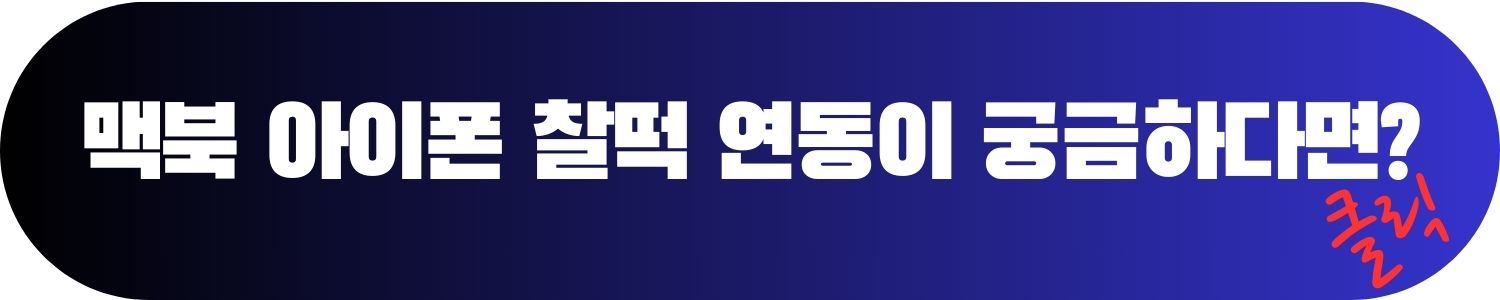맥북을 오래 사용하다 보면 배터리 사용 시간이 점점 줄어드는 걸 체감하게 됩니다.
“방금 100%였는데 갑자기 30%?”, “충전기를 빼면 바로 꺼진다”는 증상이 생기기도 하죠.
이런 경우, 배터리 성능과 사이클 수를 확인해보는 것이 우선입니다.
이 글에서는 배터리 상태 확인 방법, 사이클 수 보는 법, 교체 시기까지 자세히 정리해드립니다.

✅ 본문 목차
1. 맥북 배터리 상태를 꼭 확인해야 하는 이유
- 배터리는 소모품이다
- 성능 저하는 전원 문제와 연결됨
2. 맥북 배터리 사이클 수란?
- 사이클 수의 의미
- 맥북 모델별 최대 사이클 수 기준표
3. 맥북 배터리 사이클 수 확인 방법
- '시스템 정보'에서 확인
- 한 번 충전으로 몇 사이클이 올라가는지
4. 배터리 상태 확인 (정상, 점검 필요, 교체 필요)
- 메뉴 막대 → 배터리 아이콘 클릭
- '시스템 설정 > 배터리' 상태 항목 확인
5. 터미널 명령어로 배터리 상태 더 자세히 확인하기
- system_profiler SPPowerDataType 사용법
- 배터리 용량, 충전량, 사이클 등 상세 정보
6. 맥북 배터리 교체가 필요한 시점은?
- 사이클 수 초과 기준
- 배터리 상태 ‘정상’이 아닐 때
- 배터리 잔량 급속도로 줄어들 경우
7. 마무리 꿀팁 | 배터리 오래 쓰는 습관 정리
- 80%까지만 충전하는 이유
- 완전 방전은 피하기
- 저전력 모드 활용
맥북 글자크기 조절 방법 총정리 | 화면 글씨 키우기, 줄이기, 브라우저, Finder까지 한 번에!
맥북을 사용하다 보면 글씨가 너무 작게 느껴질 때가 있습니다. 특히 레티나 디스플레이를 사용하는 모델일수록 또렷하지만 작은 글자가 부담이 될 수 있는데요. 이 글에서는 맥북의 글자 크기
it.ucanfff.com
1. 맥북 배터리 상태를 꼭 확인해야 하는 이유
맥북 배터리는 소모품입니다. 시간이 지나면 점점 충전 용량이 줄어들고, 급기야 배터리 수명이 다하면 충전해도 제대로 사용이 안 됩니다.
- 배터리 성능 저하는 전원 꺼짐, 성능 저하, 시스템 불안정과 연결됩니다.
- 특히 맥북을 외부에서 자주 쓰는 사용자라면 배터리 체크는 필수!
2. 맥북 배터리 사이클 수란?
**배터리 사이클 수(cycle count)**란 배터리를 100% 사용한 횟수를 의미합니다.
한 번 완전히 방전하고 다시 100% 충전하면 1 사이클이 됩니다. (반 충전 두 번도 1사이클)
✅ 맥북 모델별 최대 사이클 수 기준
| 맥북 에어 (2010 이후) | 1,000 사이클 |
| 맥북 프로 (2009 이후) | 1,000 사이클 |
| 구형 맥북/맥북 프로 | 300~500 사이클 |
최대 사이클 수를 넘기면 배터리 성능이 급격히 떨어지기 시작합니다.
맥북으로 영상 편집할 때 추천하는 무료 앱 5가지 (2025 최신판)
맥북으로 유튜브, 브이로그, 숏폼 영상 편집하고 싶으신가요?애플 생태계에서 영상 편집은 매력적인 선택지지만, 초보자 입장에선 어떤 프로그램이 좋을지 고민될 수 있죠.다행히도 맥북에는
it.ucanfff.com
3. 맥북 배터리 사이클 수 확인 방법
가장 간단한 확인 방법은 **시스템 정보(System Information)**를 이용하는 것입니다.
✅ 확인 방법
- 메뉴 → 이 Mac에 관하여 → 시스템 리포트(또는 시스템 정보) 클릭
- 왼쪽 메뉴에서 전원(Power) 선택
- 가운데 ‘배터리 정보(Battery Information)’ 섹션에서 확인
- 사이클 수(Cycle Count): 현재 사용된 사이클 횟수
- 상태(Condition): Normal, Replace Soon 등 표시
4. 배터리 상태 확인 (정상, 점검 필요, 교체 필요)
배터리 상태는 메뉴 막대나 시스템 설정에서도 확인할 수 있습니다.
✅ 메뉴 막대에서 확인
- 상단 배터리 아이콘을 Option 키 누른 채 클릭
- 배터리 상태: 정상(Normal), 점검 필요(Service Recommended) 등 표시됨
✅ 시스템 설정에서 확인
- 시스템 설정 → 배터리 → 오른쪽 하단 '배터리 상태' 클릭
- 상태 정보와 최대 충전 용량 비율(%) 확인 가능
맥북 캡처 방법 정리 – 스크린샷, 화면 녹화까지
맥북(MacBook)을 사용하다 보면 화면을 캡처하거나 동영상으로 녹화하고 싶은 순간이 있습니다. 이 글에서는 맥북에서 스크린샷 찍는 법부터 화면 녹화 방법까지 자세하고 쉽게 정리해드립니다.
it.ucanfff.com
5. 터미널 명령어로 배터리 상태 더 자세히 확인하기
고급 정보가 궁금하다면 터미널을 사용해볼 수 있어요.
✅ 배터리 상세 정보 보기
- 터미널 실행 (Spotlight에서 ‘터미널’ 검색)
- 다음 명령어 입력 후 Enter
system_profiler SPPowerDataType
출력 내용 중
- Cycle Count: 사이클 수
- Full Charge Capacity: 최대 충전 용량
- Condition: 배터리 상태
- Amperage 및 Voltage 등도 확인 가능
6. 맥북 배터리 교체가 필요한 시점은?
다음과 같은 증상이 있다면 배터리 교체 시기일 수 있습니다.
- 사이클 수가 권장 최대값(예: 1000) 을 초과
- 배터리 상태가 ‘정상(Normal)’이 아닌 ‘점검 필요’ 또는 ‘교체 필요’
- 100% 충전했는데도 사용 시간이 1~2시간도 안 간다
- 배터리 용량이 70% 이하로 줄어든 경우
애플 공식 서비스센터 또는 공인 수리점에서 배터리 교체 가능
보증 기간 이내라면 무상 교체도 가능하니 확인해보세요
맥북 단축키 총정리 – 업무 속도 2배 빨라지는 팁
단축키만 잘 알아도 업무 속도는 2배!맥북을 처음 사용하는 분들도, 오래 쓴 분들도 알고 나면 "왜 이제 알았지?" 싶은 맥북 단축키 꿀팁을 총정리했습니다. 기본 단축키부터 창 전환, 스크린샷,
it.ucanfff.com
7. 마무리 꿀팁 | 배터리 오래 쓰는 습관 정리
| 팁 항목 | 설명 |
| 80% 충전 유지 | 과도한 완충은 배터리 수명 단축 유발 |
| 완전 방전 피하기 | 자주 0%까지 사용하면 셀 수명 저하 |
| 고온 환경 피하기 | 열에 약한 리튬이온 배터리 보호 |
| 저전력 모드 사용 | 설정 → 배터리 → 저전력 모드로 전환하여 수명 연장 가능 |
✅ 마무리
맥북을 오래 잘 쓰기 위해서는 배터리 상태와 사이클 수를 정기적으로 확인하는 습관이 중요합니다.
사이클 수가 1,000회를 넘거나 상태가 ‘정상’이 아닐 경우, 배터리 교체를 고려해야 합니다.
작은 관리가 맥북의 수명과 안정성을 결정짓습니다!
'it 정보' 카테고리의 다른 글
| 맥북 단축키 모음 | 작업 속도 2배로 올리는 필수 키보드 단축키 총정리 (0) | 2025.04.12 |
|---|---|
| 맥북 트랙패드 제스처 설정 및 사용법 완전 정리 | 필수 제스처 단축키까지 총정리 (0) | 2025.04.11 |
| 맥북 Dock 위치 변경 및 자동 숨기기 설정 방법 | 화면 넓게 쓰는 꿀팁 총정리 (0) | 2025.04.09 |
| 맥북 글자크기 조절 방법 총정리 | 화면 글씨 키우기, 줄이기, 브라우저, Finder까지 한 번에! (0) | 2025.04.08 |
| 맥북 사용자라면 알아야 할 Finder 활용법 (0) | 2025.03.30 |